免费申请 5T 云盘(不要存敏感数据)
某些教育邮箱申请以后无法使用 Onedrive 云盘,所以需要借助一些辅助手段来帮助我们申请免费使用 5T 的云盘
第一步:打开Office365 教育版网站
申请教育版的网址 https://signup.microsoft.com/signup?sku=student(学生版)https://signup.microsoft.com/signup?sku=faculty(教职员工版)这里我们使用的是学生版的网站
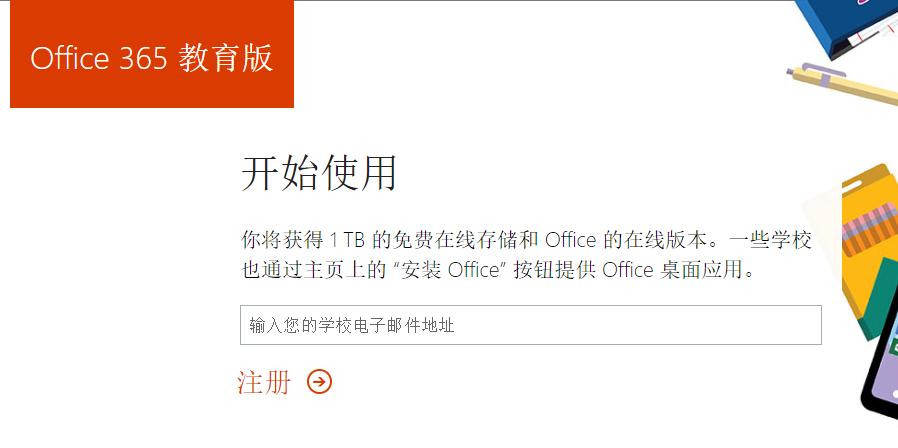
这时,需要我们输入电子邮箱地址,此时,需要借助一款临时邮箱接收的网站 https://t.odmail.cn
第二步:打开临时邮箱接收网站:https://t.odmail.cn
在左上角输入不带后缀的邮箱,可以设置得长一点,防止和别人的冲突
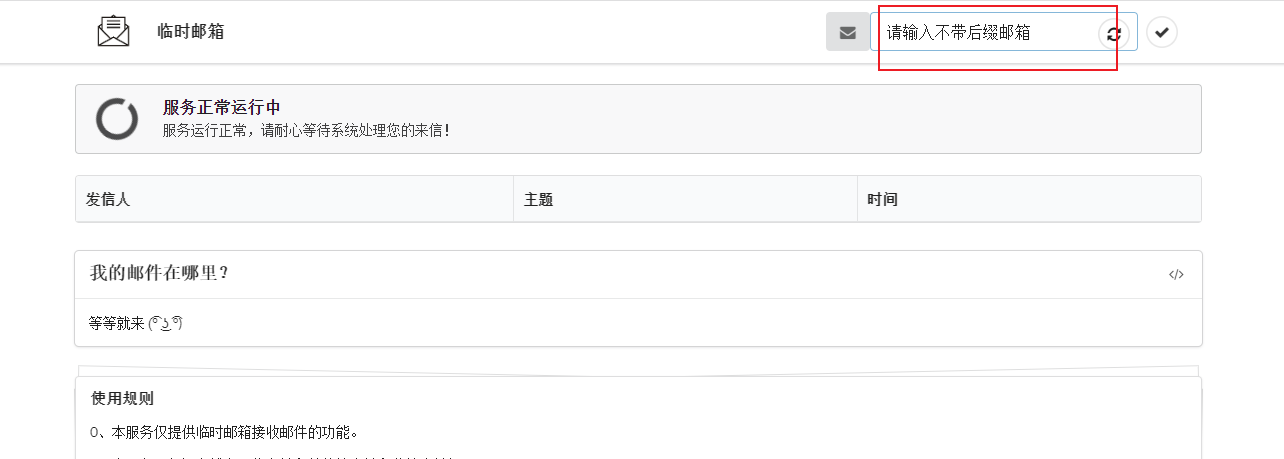
输入以后,等待分配邮箱,分配成功以后,把这个邮箱复制到 Office365 申请的界面,然后点击注册,注意这个页面不要关闭,待会在这个页面会收到 Office 发送过来的验证码。
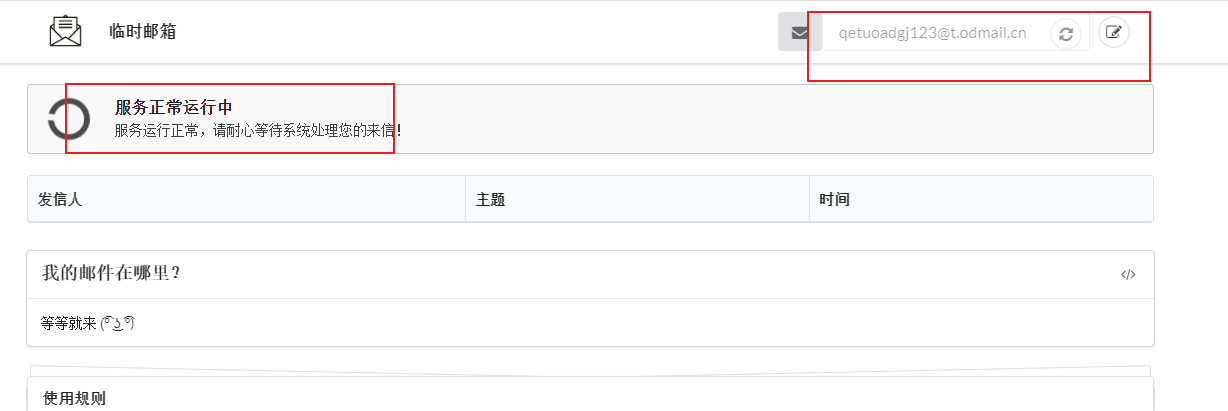
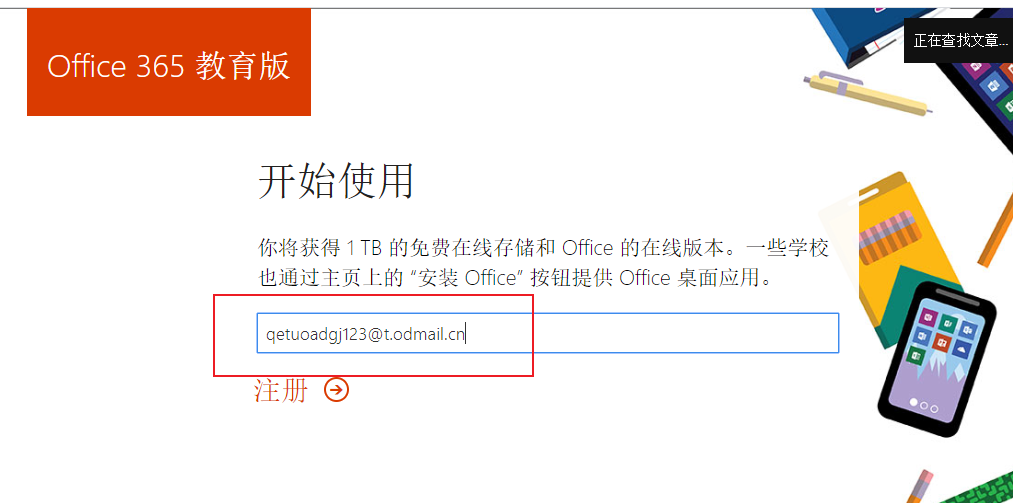
第三步:填写基本信息与邮箱验证码
填写基本信息以后(密码需要大小写加数字的组合),点击重新发送注册码,然后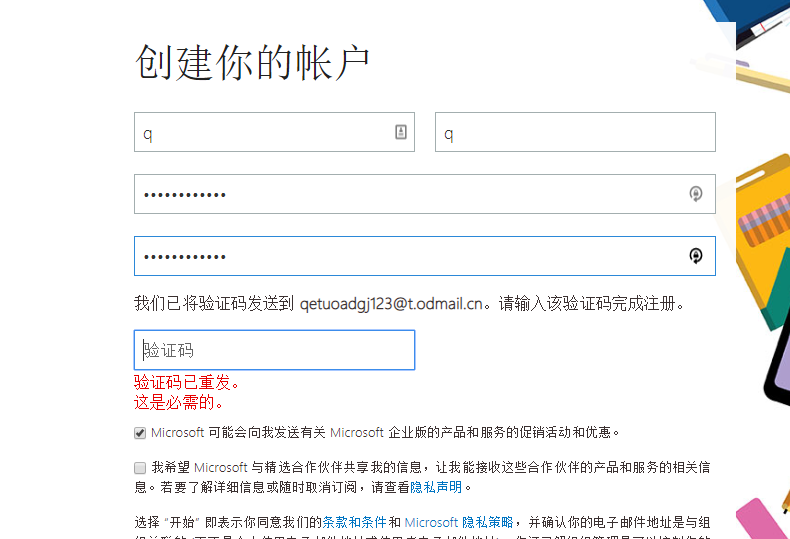
然后回到临时邮箱接收网站,这个时候可以看到接收到了验证码,我们选择时间最近的那一个,填到 Office 注册页面中去。
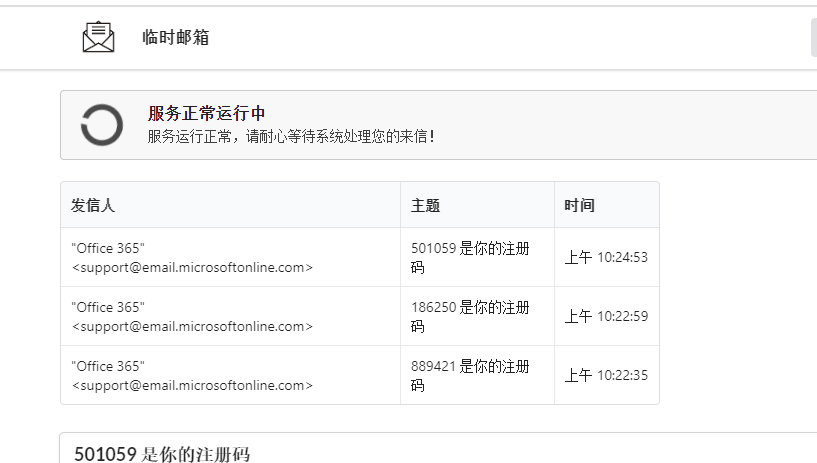
然后进行注册即可
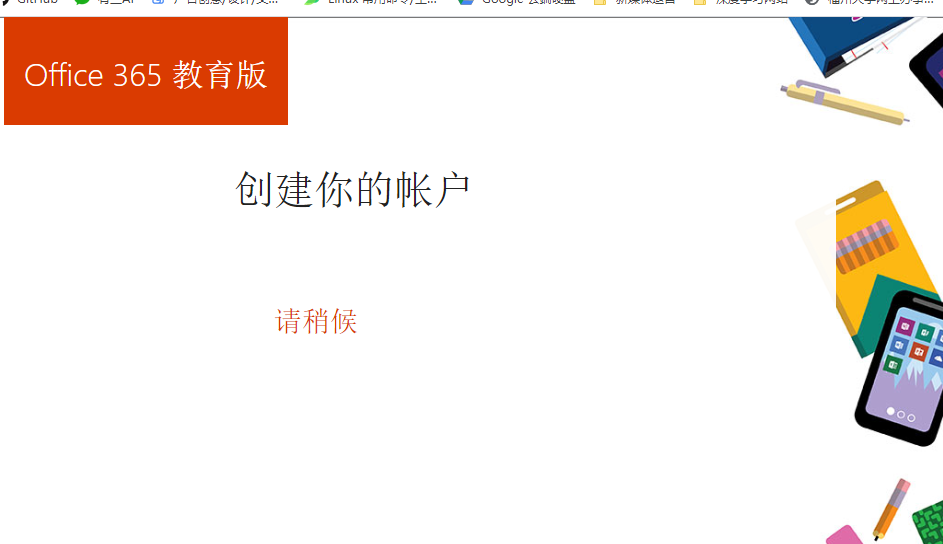
可以跳过以下这步
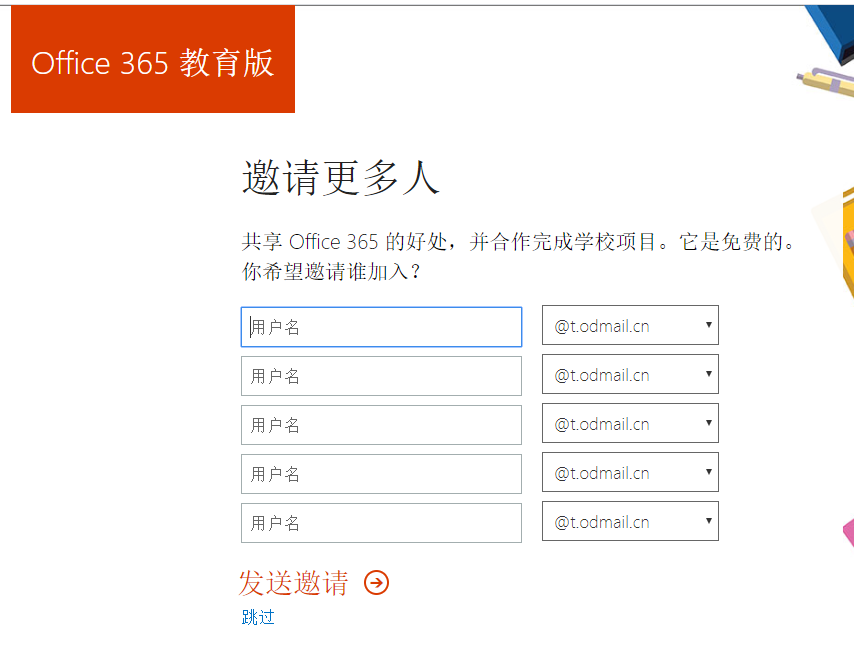
第四步:登录 Onedrive
经过一些引导步骤以后,就来到了这个界面,然后点击 OneDrive
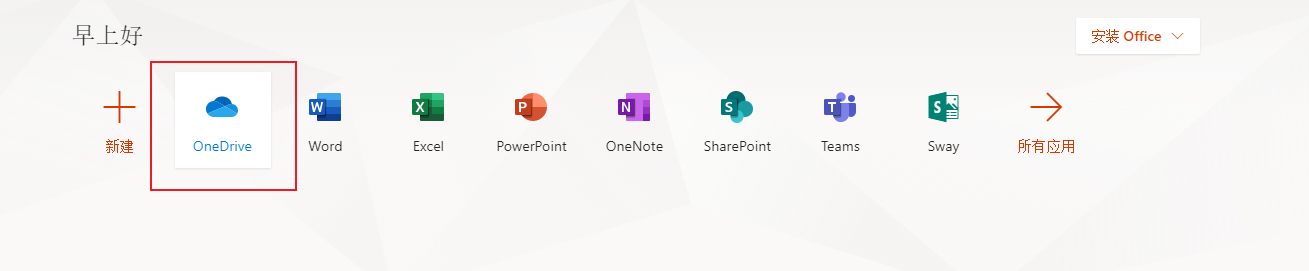
此时会跳转到登录页面,直接点击账户名就可以直接登录了,也是经过一番引导步骤
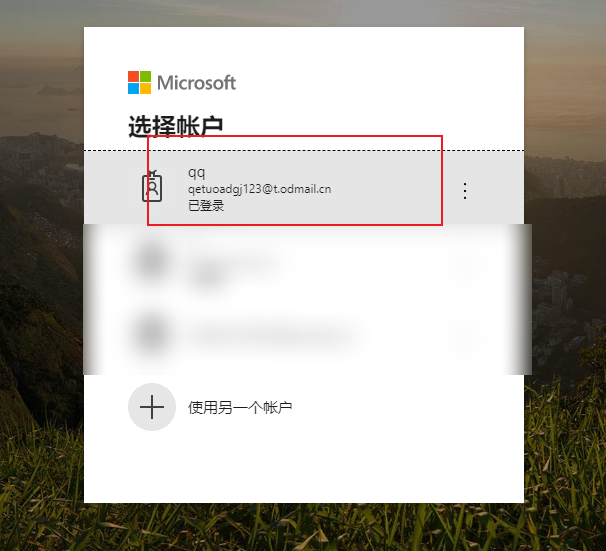
这时,需要我们进行一些密保的设置工作,可以不用绑定手机号,直接选择第二个好了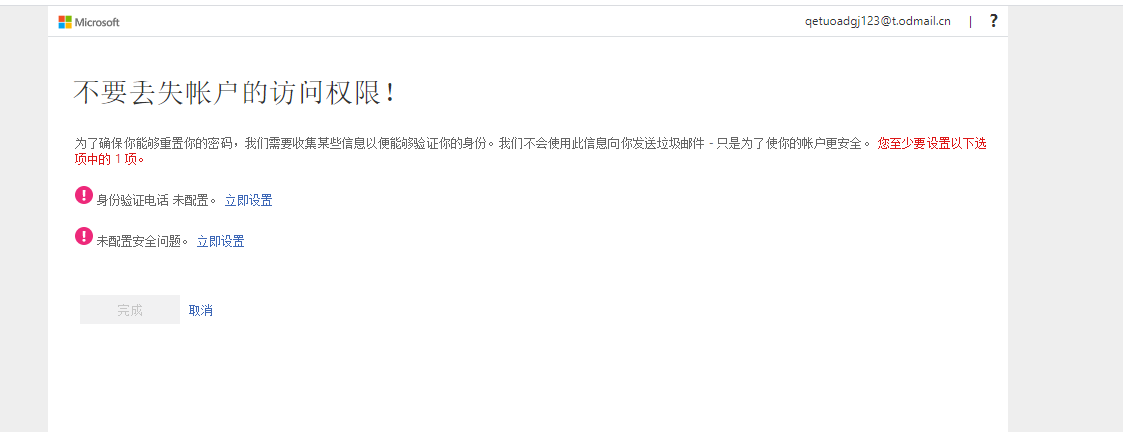
然后设置一些密保问题,问题的答案必须超过 3 个字符,然后保存即可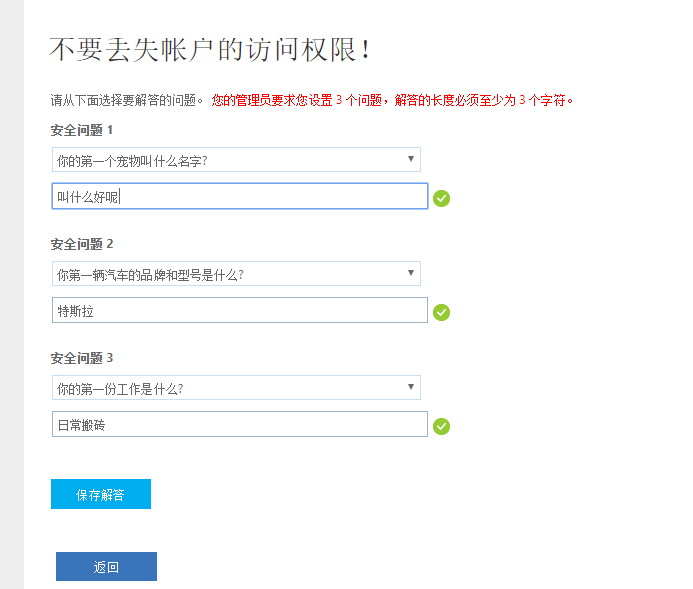
点击完成,就可以完成注册工作了
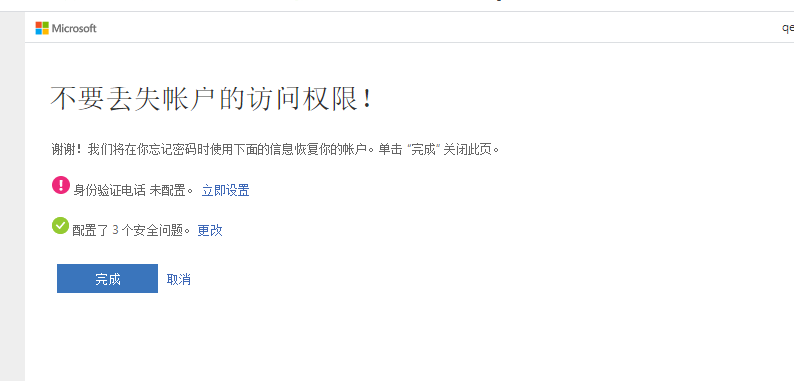
在云端貌似是无法看到存储空间的情况,可以使用 同步助手软件中进行查看
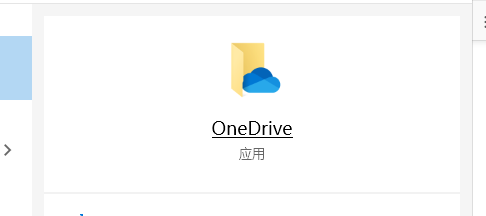
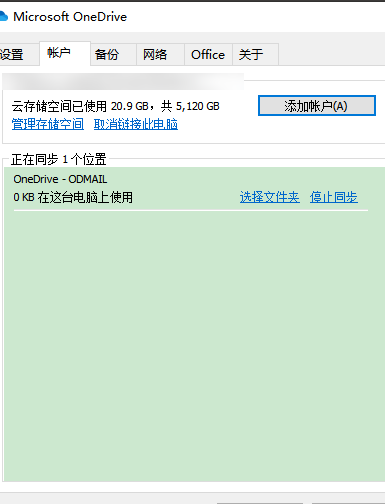
简单使用
我们上传一个文件进行测试,看能不能和服务器进行同步
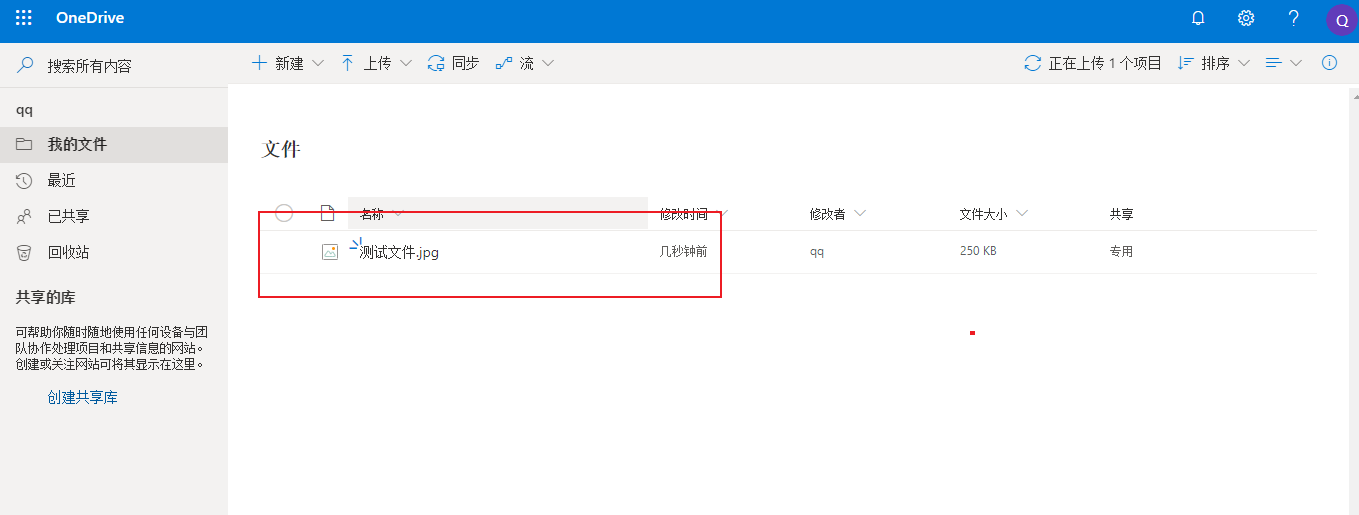
- 从服务器登录 onedrive
输入 onedrive 进行登录
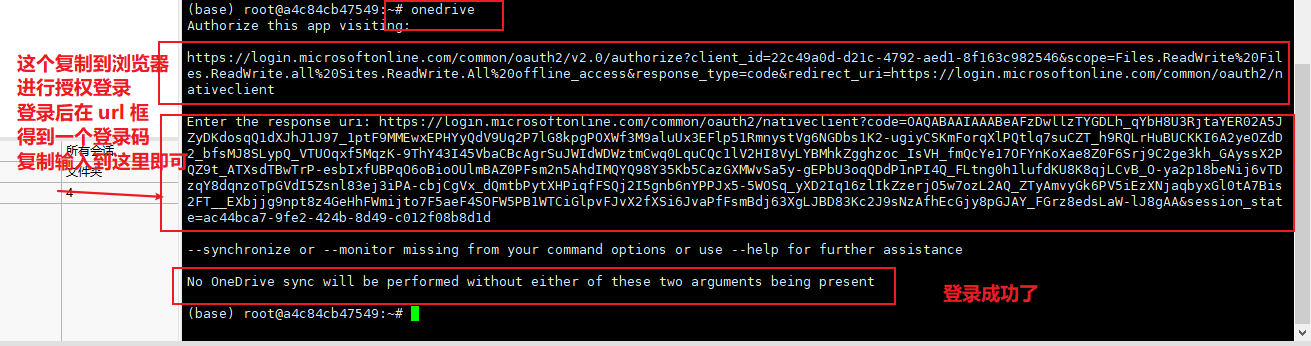
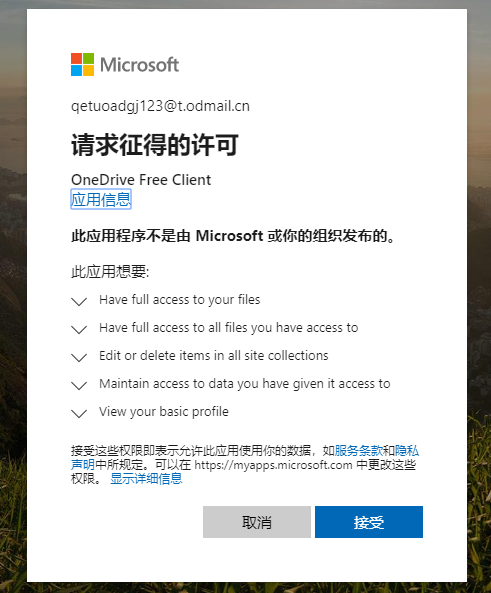
- 同步
测试成功

如何使用
待更新….
https://github.com/abraunegg/onedrive/blob/master/docs/USAGE.md

